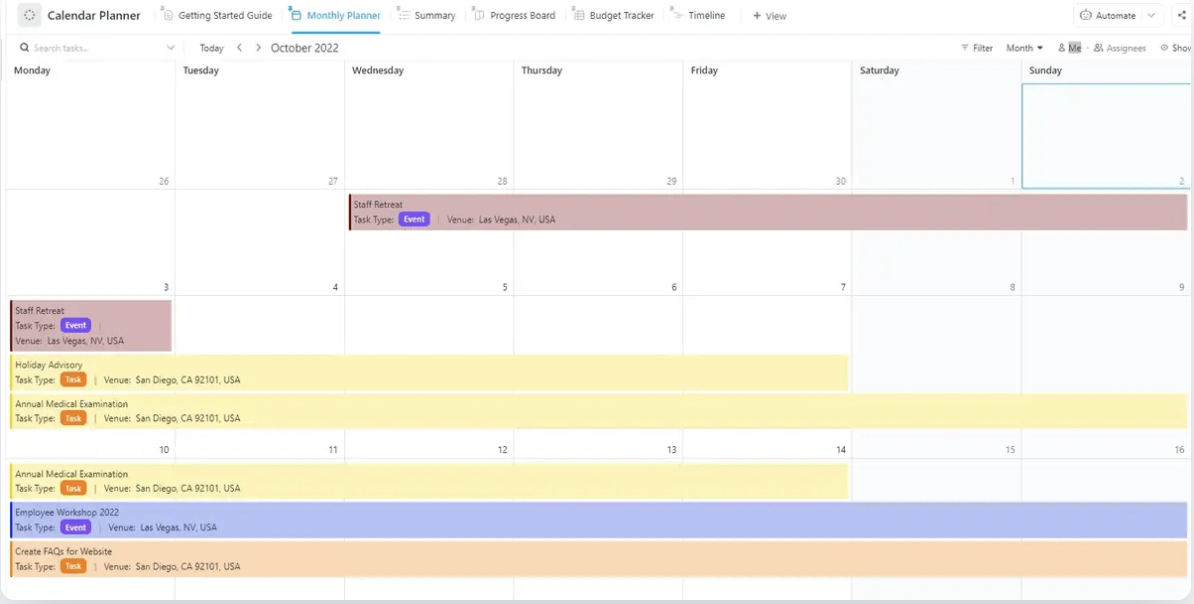Bạn đã bao giờ gặp sự cố đăng nhập Calendly ngay trước khi trình diễn cho khách hàng chưa? Hoặc bạn đã từng đến cuộc họp muộn một cách đáng xấu hổ vì một cú nhấp chuột đã đưa bạn đến trang sai?
Tài khoản Calendly gặp sự cố cũng có thể dẫn đến việc bỏ lỡ các cuộc hẹn hoặc mất khách hàng tiềm năng.
Tất nhiên, đăng nhập sớm sẽ cho phép bạn thử thêm vài lần, nhưng đó không phải là giải pháp lâu dài. Thực tế, điều đó sẽ làm hỏng cả ngày của bạn. Đừng lo lắng. Để biết cách khắc phục, bạn không cần phải tìm kiếm trên các diễn đàn cộng đồng hay tài liệu trợ giúp.
Blog này hướng dẫn cách đăng nhập vào Calendly đúng cách và khắc phục sự cố nhanh chóng. Chúng tôi cũng sẽ giới thiệu ClickUp, ứng dụng đa năng cho công việc, để xử lý các loại sự kiện, đặt lịch và lên lịch hiệu quả hơn.
⭐ Mẫu nổi bật
Đừng chạy theo thời gian nữa — hãy làm chủ thời gian! Mẫu Lịch ClickUp giúp bạn hình dung tuần làm việc của mình, phân khối giờ làm việc tập trung và không bao giờ bỏ lỡ cuộc họp, thời hạn hoặc ưu tiên nào.
Calendly là gì?
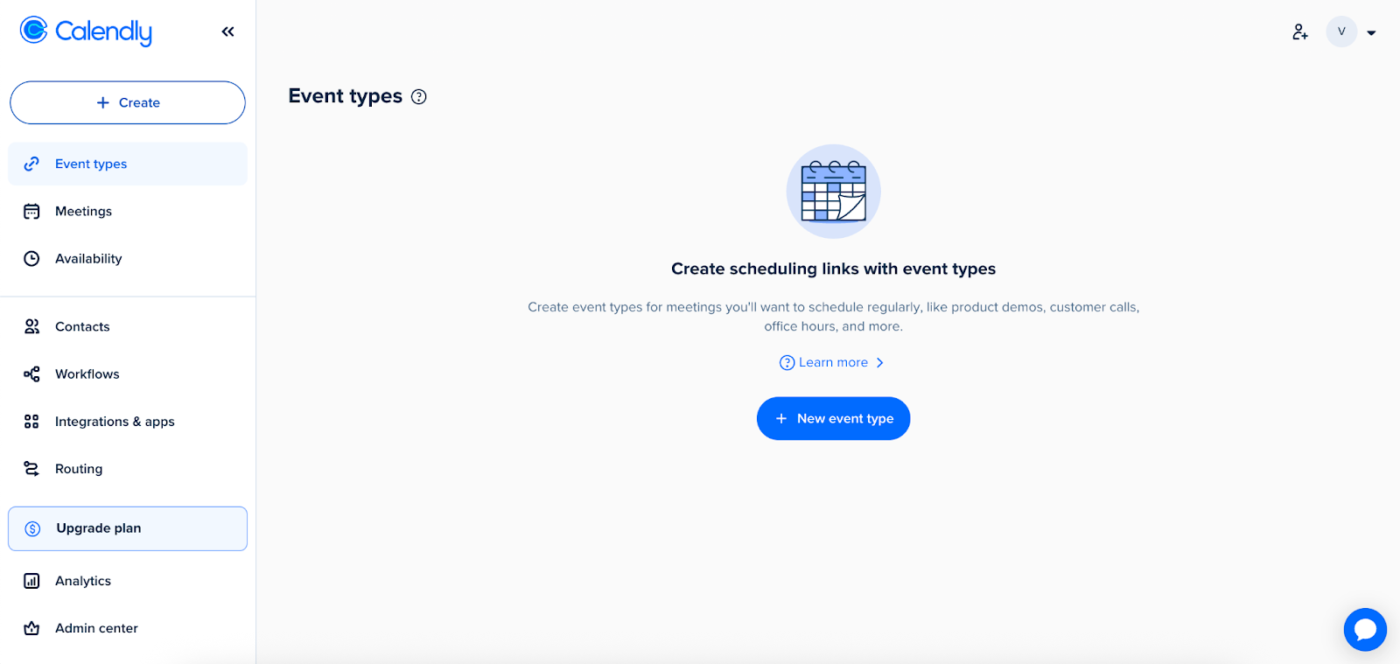
Calendly là ứng dụng họp tự động giúp loại bỏ quá trình lên lịch qua lại. Ứng dụng này cho phép bạn chia sẻ liên kết đặt lịch Calendly tùy chỉnh, nơi những người khác được nhắc chọn từ các khoảng thời gian đã chọn. Sau khi được xác nhận, sự kiện mới sẽ được thêm vào lịch của mọi người ngay lập tức.
Cùng với việc tổ chức các cuộc họp hiệu quả, giải pháp này còn quản lý các tương tác bên ngoài như phỏng vấn tuyển dụng, cuộc gọi hợp tác và tư vấn. Dưới đây là các tính năng khóa mà Calendly cung cấp để thực hiện điều này:
- Loại sự kiện: Tạo nhiều loại cuộc họp với tính khả dụng tùy chỉnh, thời gian đệm và câu hỏi đầu vào để điều chỉnh từng đặt chỗ, từ giới thiệu nhanh đến các phiên chiến lược sâu sắc
- Tích hợp lịch: Đồng bộ với các lịch kỹ thuật số phổ biến để phản ánh tình trạng sẵn sàng theo thời gian thực và tránh đặt lịch trùng nhau
- Thông báo và nhắc nhở: Gửi email xác nhận và nhắc nhở có thể tùy chỉnh cho tất cả các bên liên quan, giảm thiểu tình trạng vắng mặt và thông báo trước cho mọi người
- Phát hiện múi giờ: Phát hiện múi giờ của người lập lịch và tự động điều chỉnh lời mời họp, loại bỏ việc phỏng đoán và lỗi thời gian giữa các khu vực
🧠 Thông tin thú vị: Zoom đã tổ chức 300 triệu cuộc họp mỗi ngày vào tháng 4 năm 2020. Hãy tưởng tượng có bao nhiêu email được gửi chỉ để lên lịch cho các cuộc họp đó!
Cách đăng nhập vào Calendly
Khi bạn lái xe trên cùng một con đường mỗi ngày, bạn sẽ tự nhiên ghi nhớ từng ổ gà hay con thỏ nhảy qua đường. Đăng nhập vào Calendly cũng giống như vậy, vì vậy đây là hướng dẫn từng bước chi tiết cho bạn:
Bước 1: Truy cập trang đăng nhập
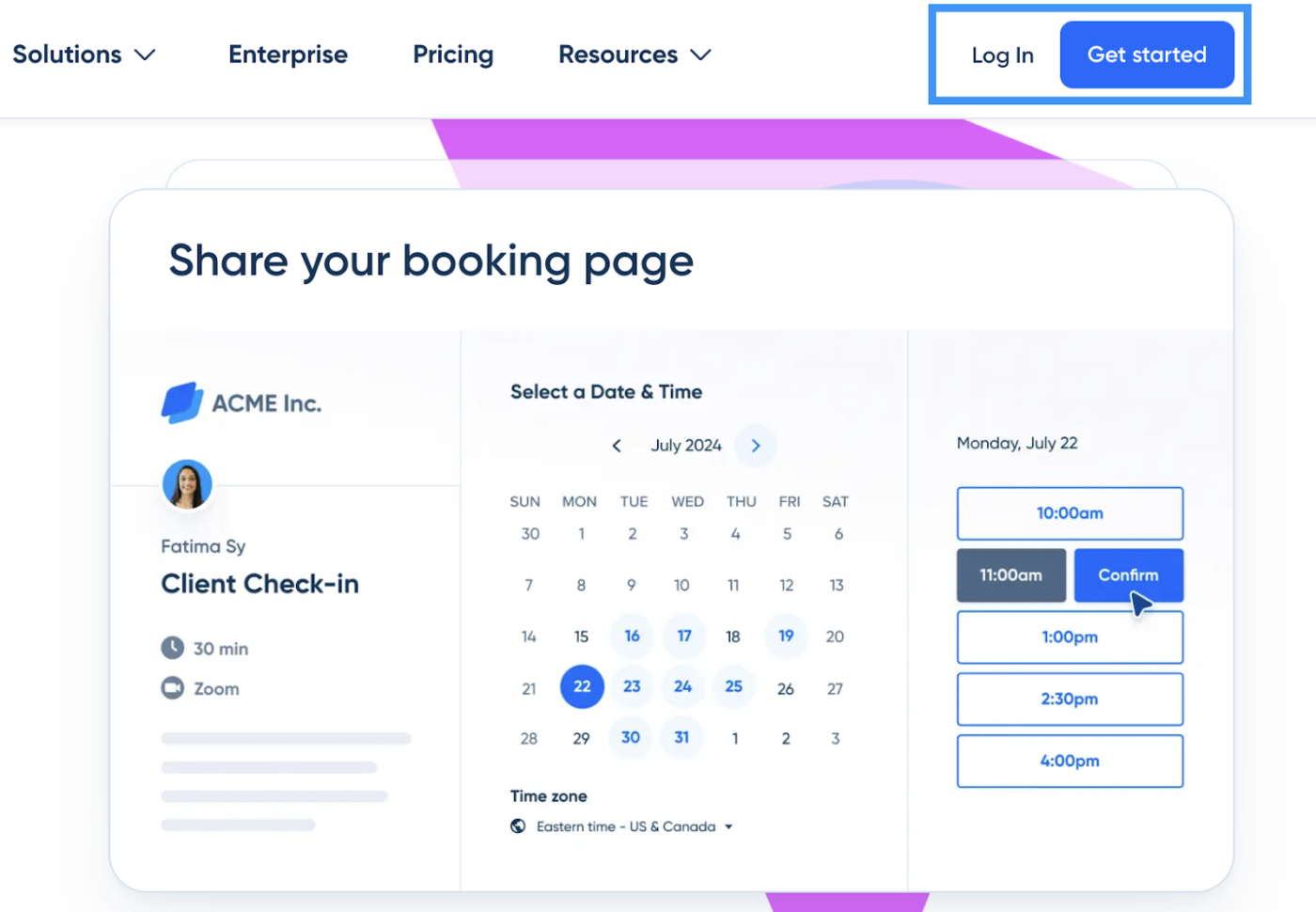
Đầu tiên, truy cập trang chủ Calendly và nhấp vào nút 'Đăng nhập' hoặc 'Đăng ký' ở trên cùng bên phải.
Điều này sẽ đưa bạn đến màn hình đăng nhập gọn gàng, đơn giản, nơi bạn có thể chọn cách truy cập tài khoản của mình.
Bước 2: Chọn phương thức của bạn
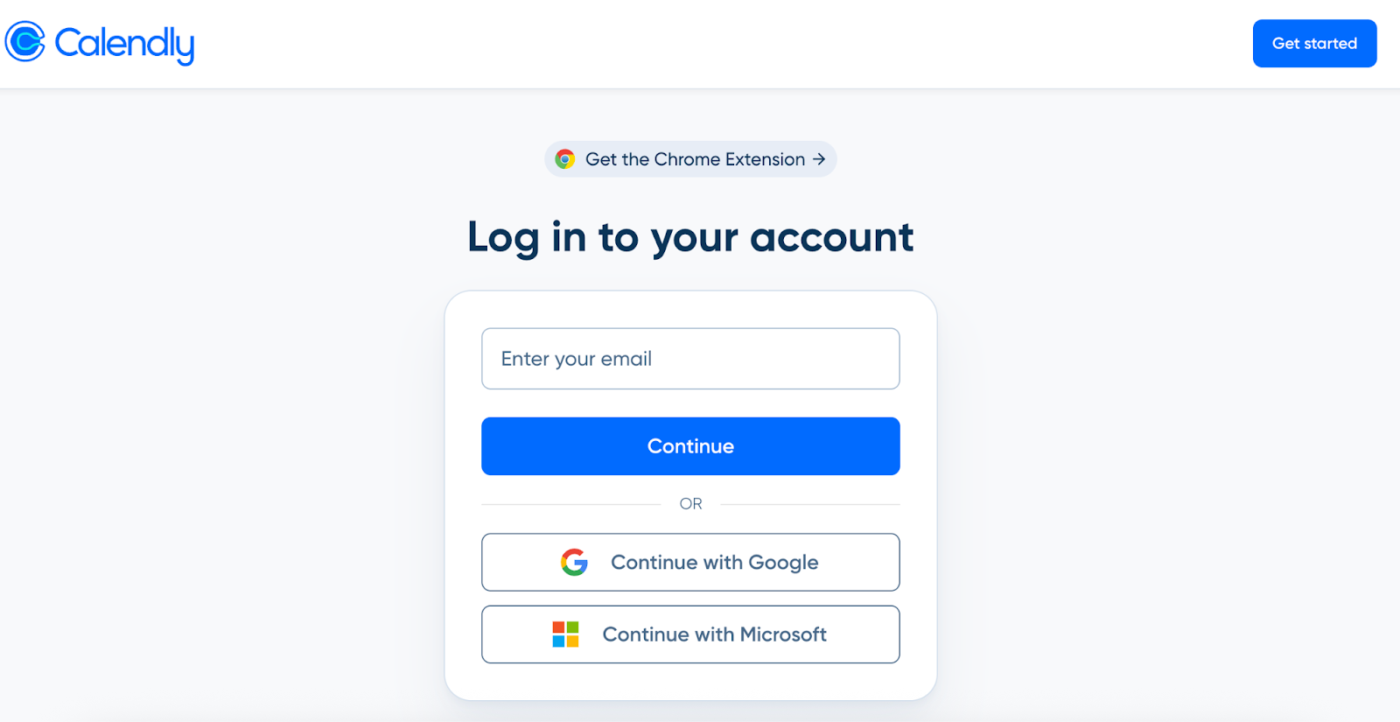
Khi trang đăng nhập mở ra, chọn một trong ba tùy chọn trên trang:
- Tiếp tục với Google: Chọn tùy chọn phổ biến này nếu bạn đã tạo tài khoản bằng ID Google của mình
- Tiếp tục với Microsoft: Chọn tùy chọn này nếu bạn có tài khoản trực tiếp được liên kết với Calendly
- Nhập email của bạn: Nhập email của bạn nếu bạn đã tạo tài khoản Calendly với tên miền tùy chỉnh hoặc ID email không được liên kết với Google hoặc Microsoft
Vì có ba tùy chọn, hãy chia bước cuối cùng thành ba phần. Hãy cuộn đến phần phù hợp với bạn.
Bước 3-a: Đăng nhập bằng email của bạn
Đối với người dùng chọn phương thức ID email, tất cả những việc bạn cần làm là:
- Nhập ID email của bạn
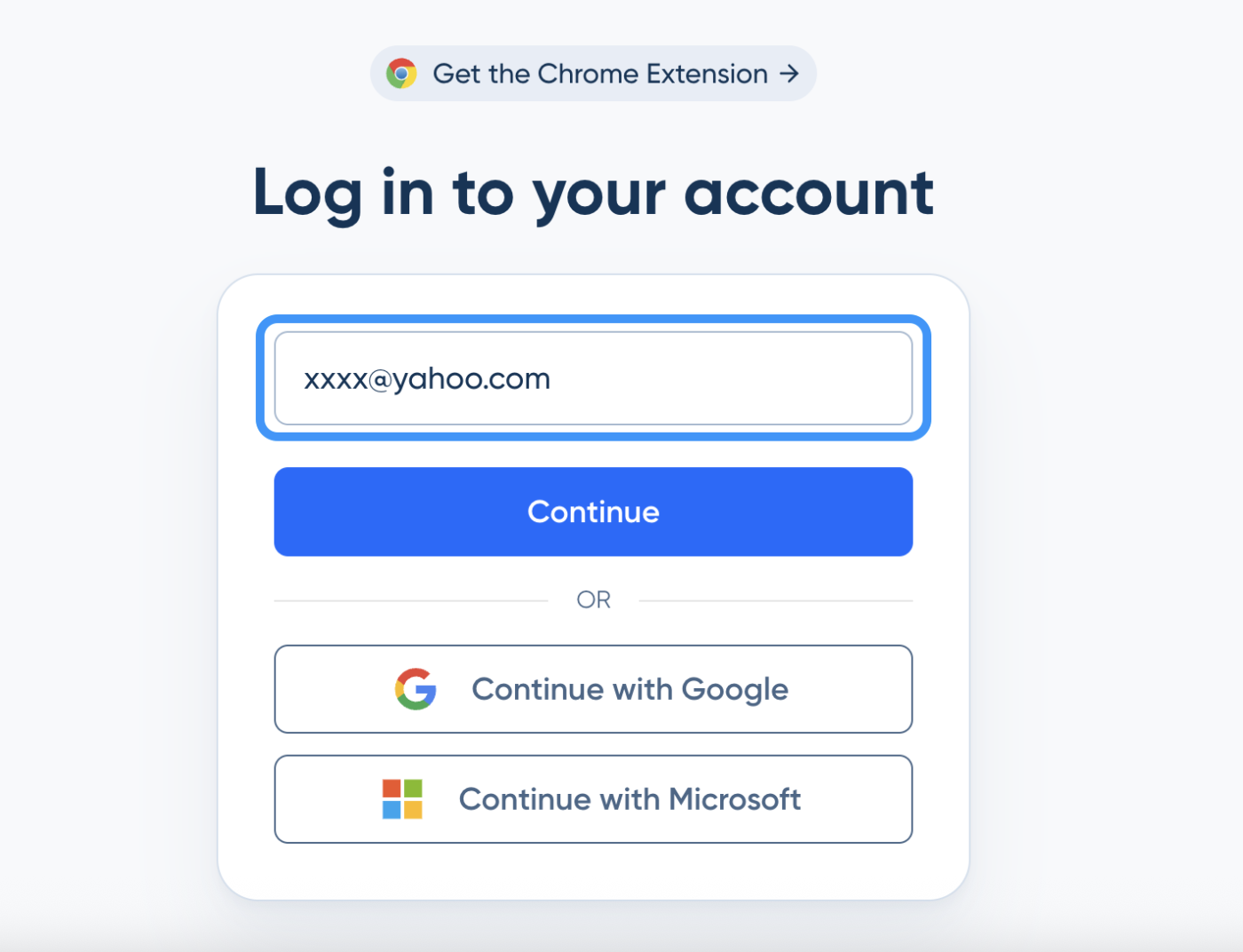
- Nhập mật khẩu của bạn
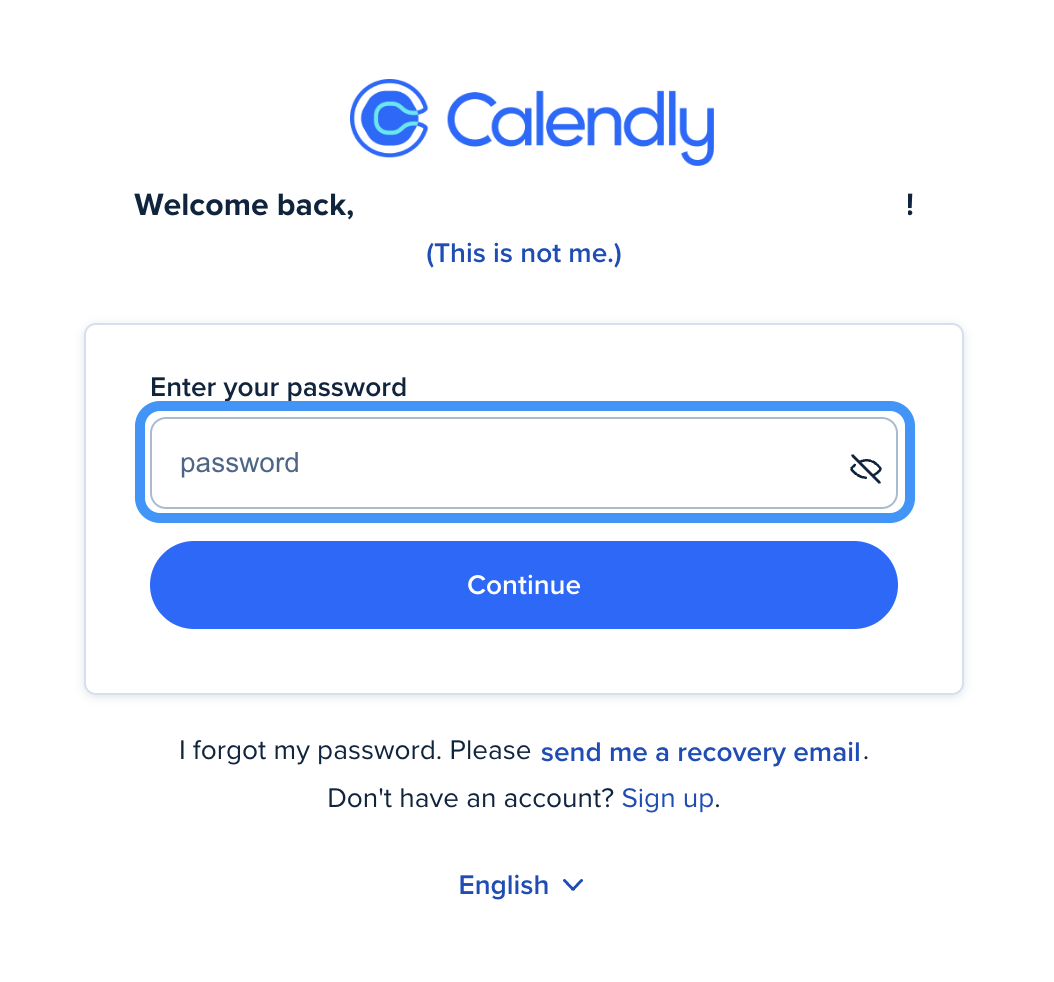
- Nhấp vào ‘Tiếp tục’, và bạn đã sẵn sàng.
Trước khi bạn nhận ra, bạn sẽ được chuyển đến trang bảng điều khiển của mình.
Bước 3-b: Đăng nhập bằng Google
Nếu bạn muốn sử dụng tài khoản Google, hãy làm theo các bước sau:
- Nhấp vào 'Tiếp tục với Google'
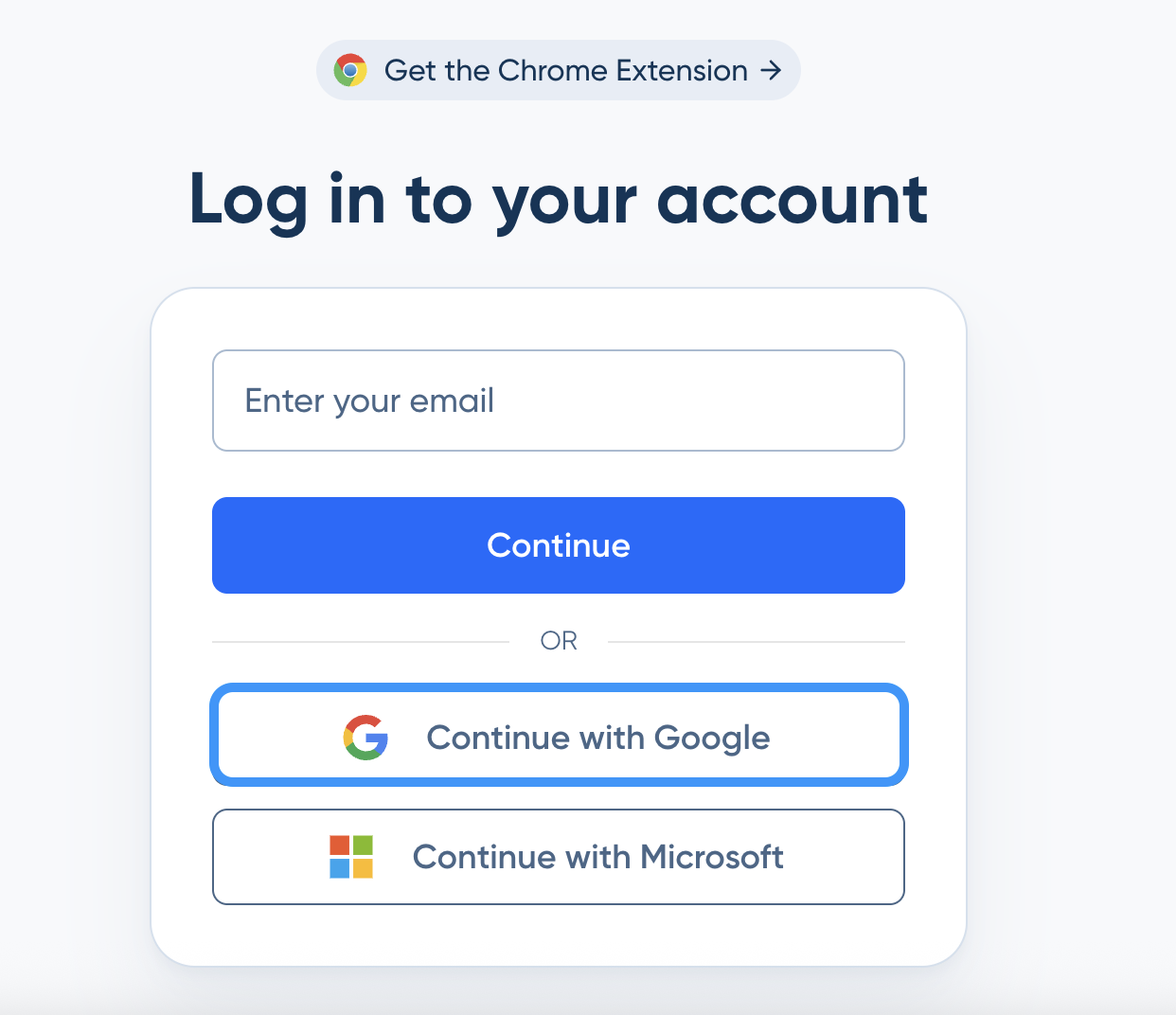
- Chọn tài khoản Google của bạn
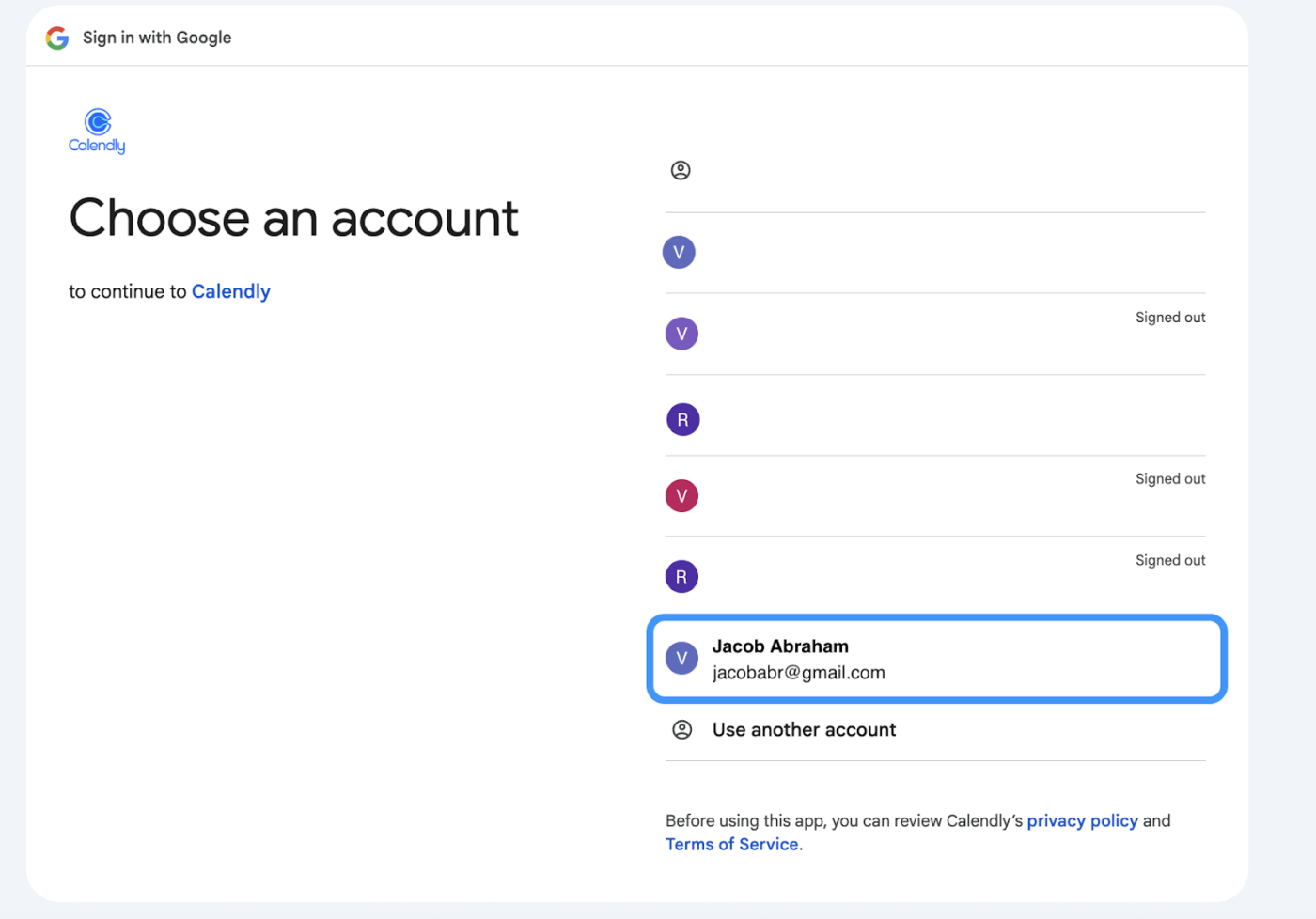
- Xác nhận lựa chọn của bạn và nhấp vào ‘Tiếp tục’
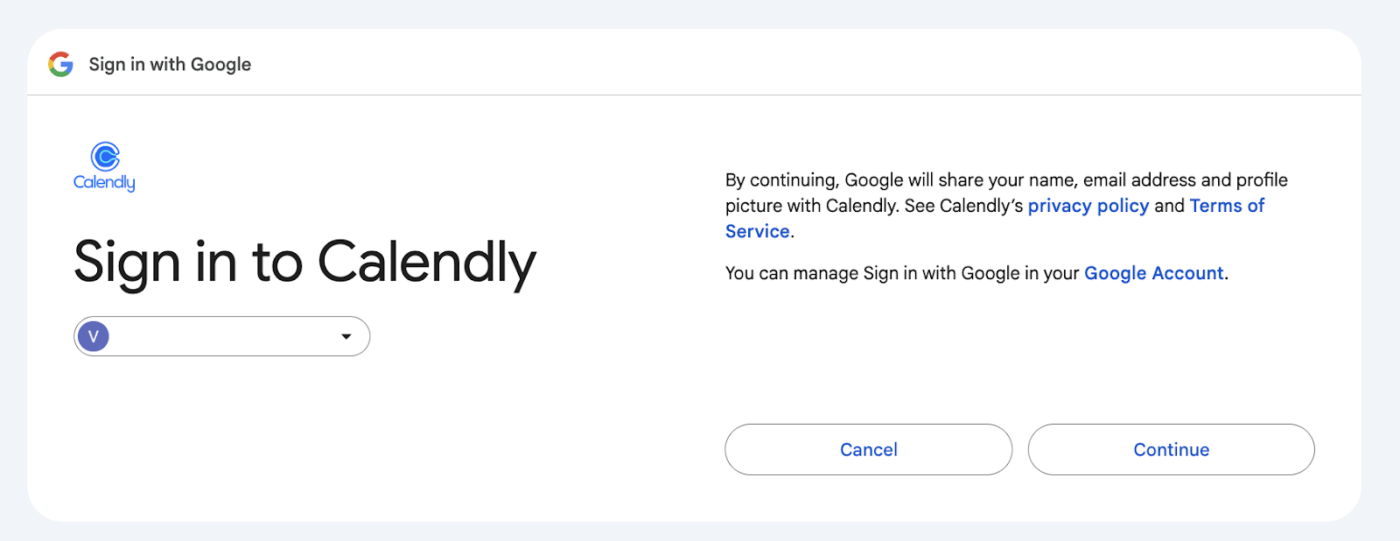
💡Mẹo chuyên nghiệp: Luôn kiểm tra quyền truy cập của bạn khi đăng nhập. Khi được nhắc cập nhật cài đặt Calendly, hãy sử dụng nó để kiểm soát dữ liệu bạn chia sẻ và cách sử dụng dữ liệu đó.
Bước 3-c: Đăng nhập bằng Microsoft
Microsoft là lựa chọn hàng đầu cho người dùng tài khoản trực tiếp. Để chọn phương án này, bạn cần thực hiện các bước sau:
- Nhấp vào ‘Tiếp tục với Microsoft’
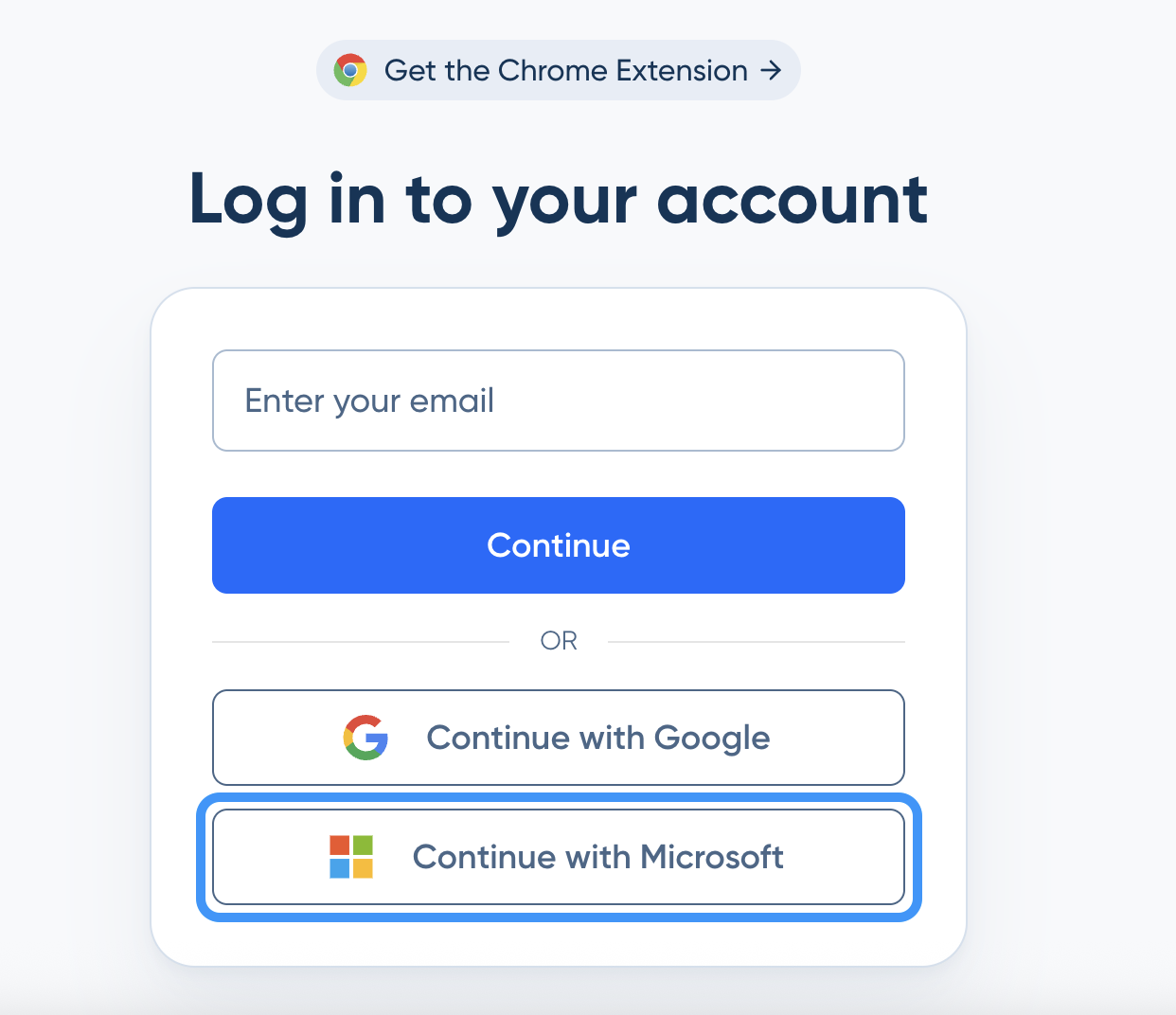
- Thêm email hoặc số điện thoại di động của tài khoản trực tiếp của bạn
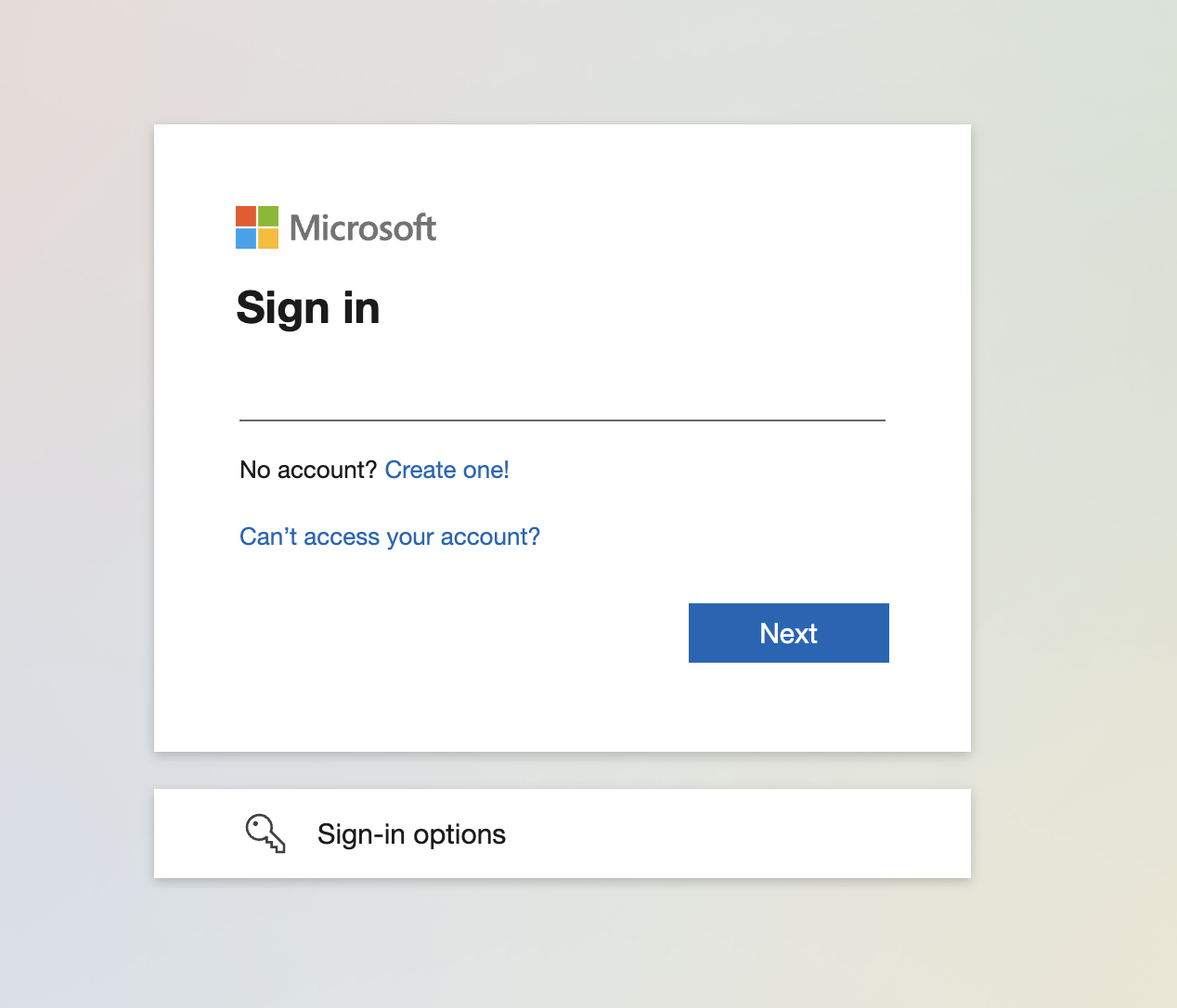
- Chọn tùy chọn đăng nhập ưa thích của bạn hoặc nhập mật khẩu
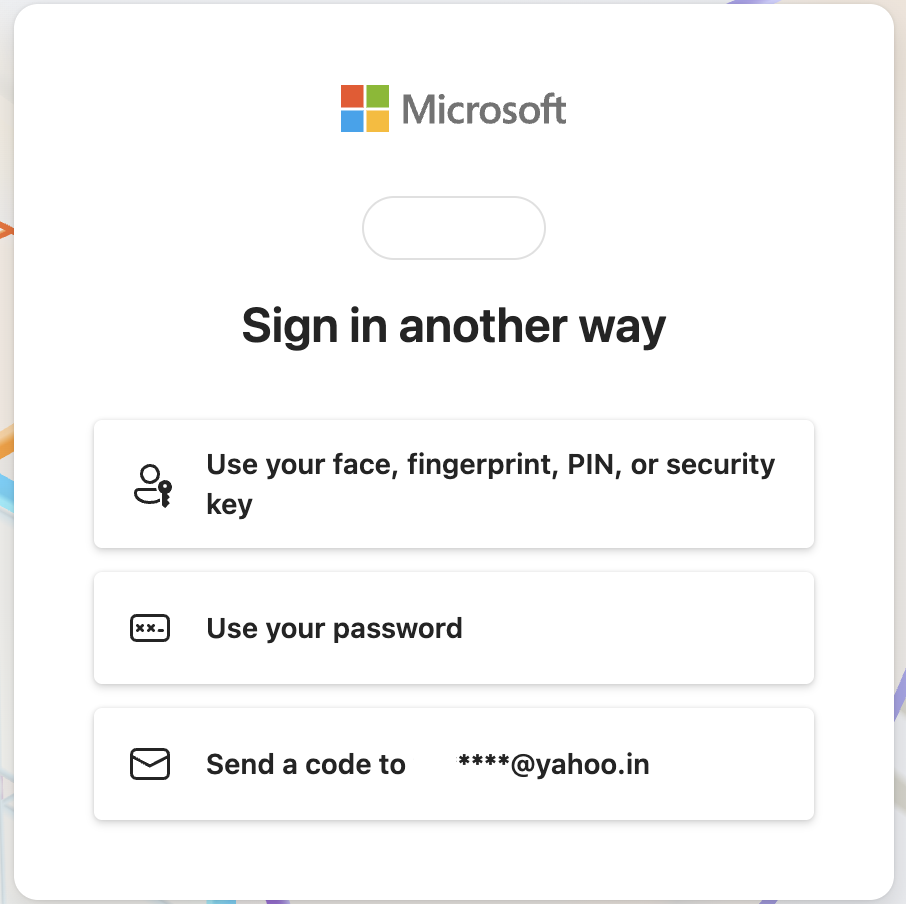
👀 Bạn có biết? Passkeys cho phép bạn bỏ qua mật khẩu và đăng nhập theo cách bạn mở khóa điện thoại: bằng vân tay, quét khuôn mặt hoặc mã PIN. Được phát triển bởi FIDO Alliance, Passkeys nhanh hơn và bảo mật hơn.
Ưu đãi sau khi đăng nhập: Tùy chọn đăng nhập
Nếu bạn muốn kiểm soát nhiều hơn cách đăng nhập, Calendly cũng có một không gian để bạn tùy chỉnh các tùy chọn đăng nhập. Điều này chủ yếu liên quan đến việc liên kết các tài khoản khác để truy cập linh hoạt hơn.
Để đến đây,
- Nhấp vào biểu tượng hồ sơ của bạn ở góc trên bên phải và chọn 'Tất cả cài đặt'
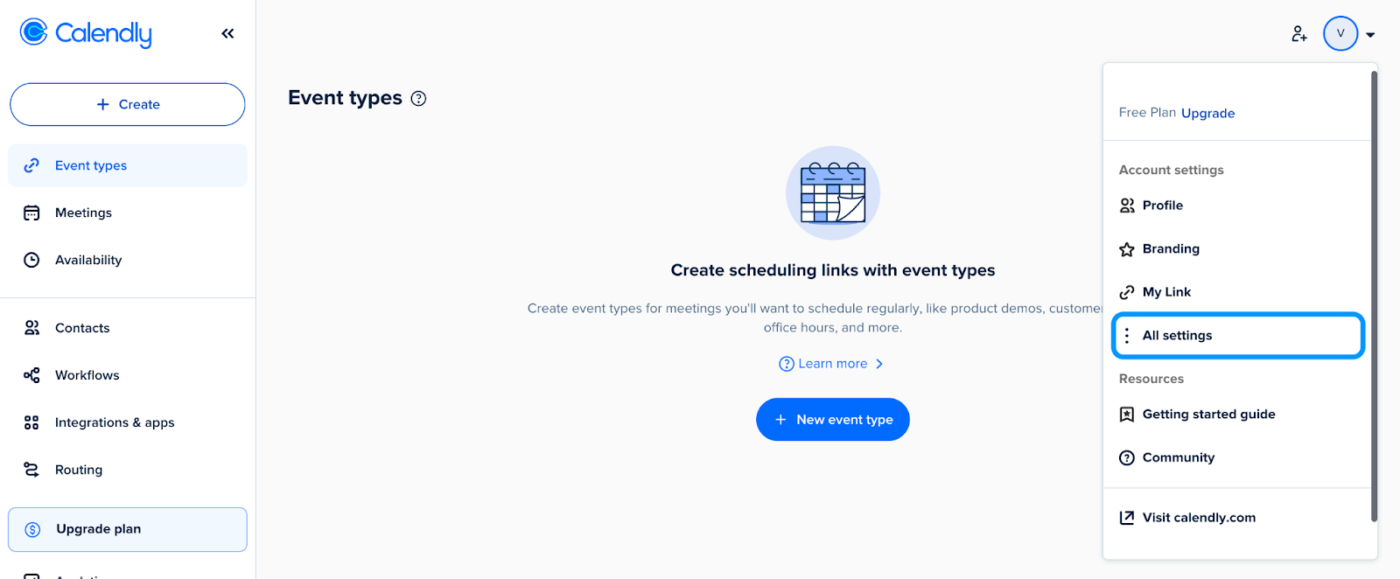
- Truy cập vào ‘Cài đặt đăng nhập’
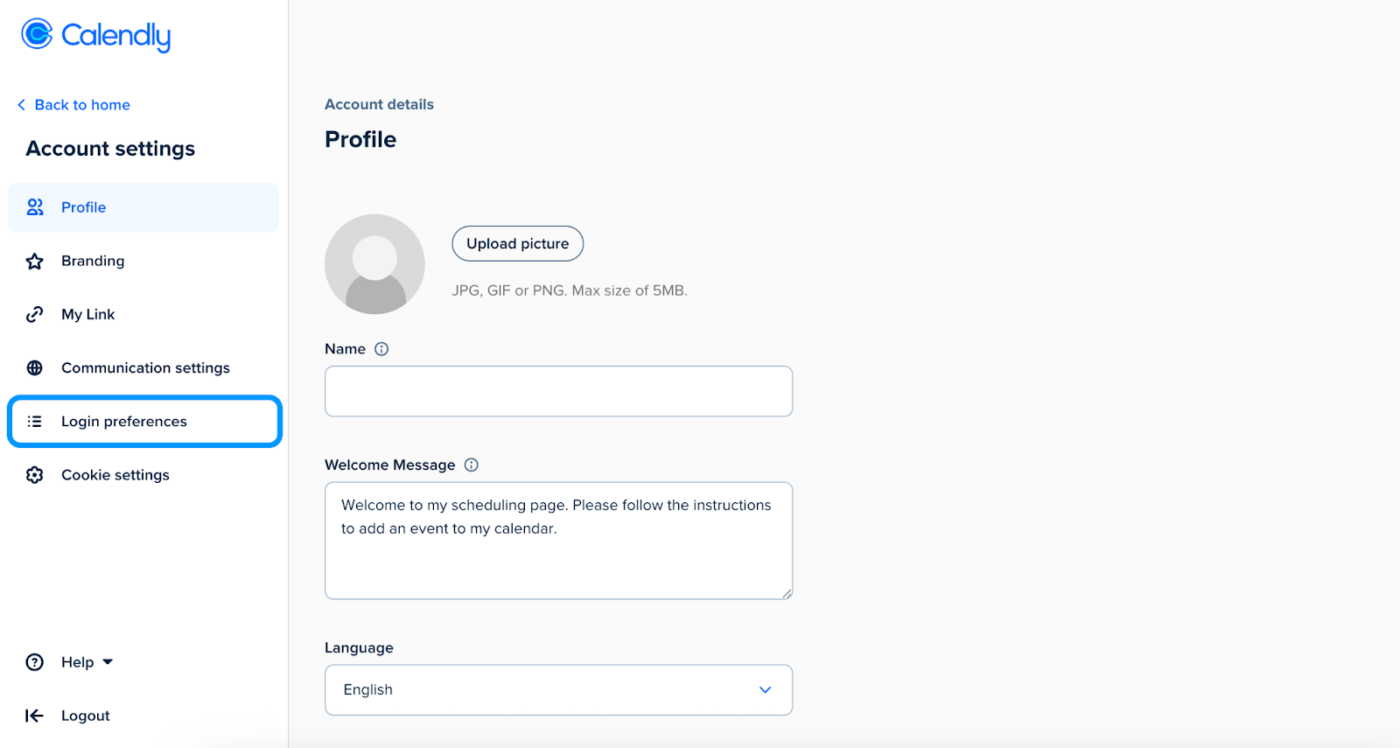
- Chọn những gì bạn muốn chỉnh sửa hoặc liên kết từ các tùy chọn, như Google, Microsoft hoặc tài khoản email
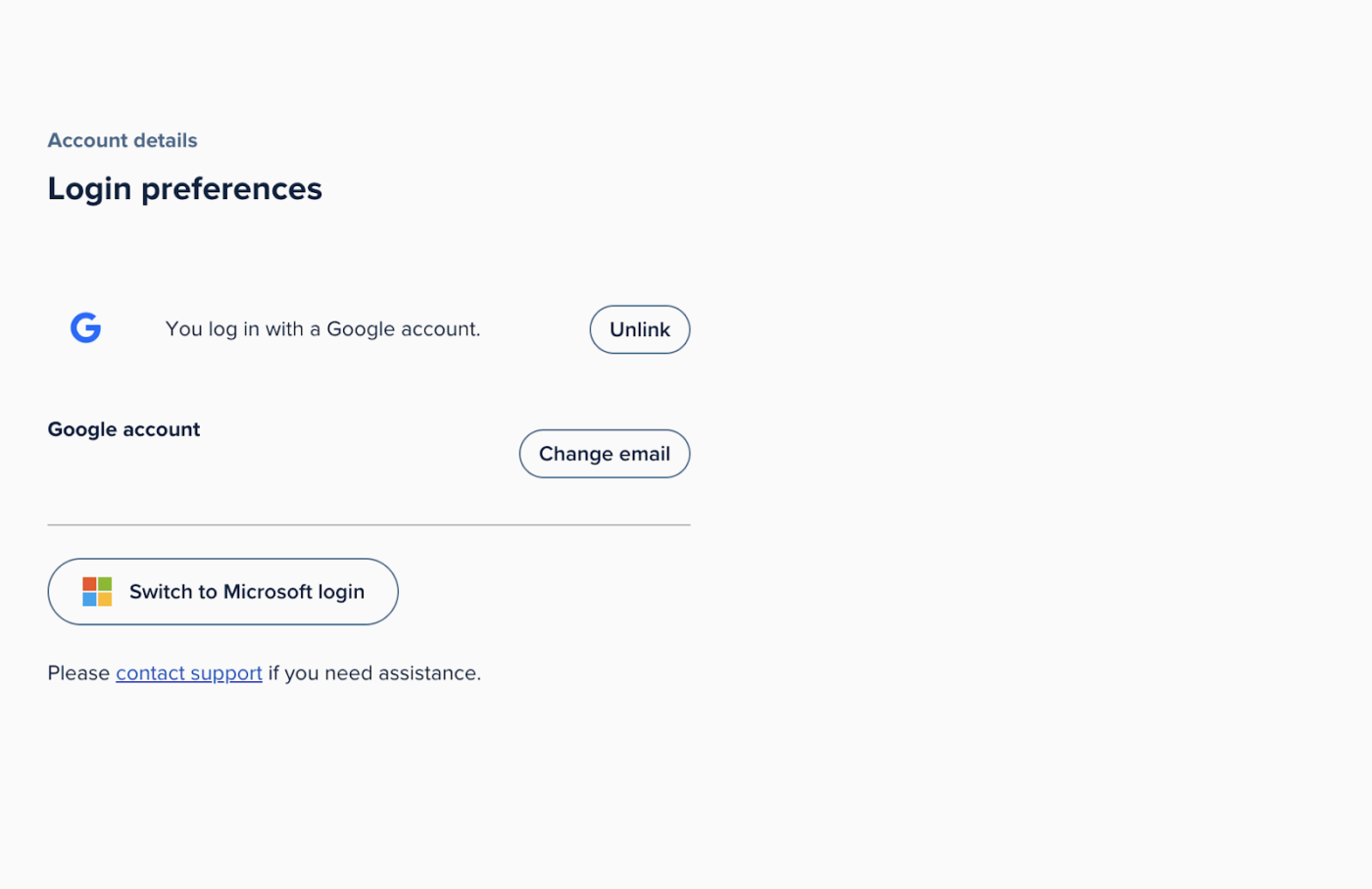
Để hoàn tất quá trình, bạn phải đăng nhập và xác minh chi tiết tài khoản trên trang Calendly.
📖 Đọc thêm: Đánh giá Calendly với giá cả và tính năng
📮 ClickUp Insight: Kết quả từ cuộc khảo sát về hiệu quả cuộc họp của chúng tôi cho thấy, nhân viên tri thức có thể dành gần 308 giờ mỗi tuần cho các cuộc họp trong một tổ chức có 100 nhân viên!
Nhưng nếu bạn có thể cắt giảm thời gian họp này thì sao? Không gian làm việc thống nhất của ClickUp giúp giảm đáng kể các cuộc họp không cần thiết!
💫 Kết quả thực tế: Các khách hàng như Trinetix đã giảm 50% số cuộc họp bằng cách tập trung tài liệu dự án, tự động hóa quy trình công việc và cải thiện khả năng hiển thị giữa các nhóm bằng cách sử dụng ứng dụng toàn diện cho công việc của chúng tôi. Hãy tưởng tượng bạn có thể tiết kiệm hàng trăm giờ làm việc hiệu quả mỗi tuần!
Việc cần làm nếu bạn không thể đăng nhập vào Calendly
Khi quá trình đăng nhập bị gián đoạn, nhiều sự cố có thể xảy ra. Hãy cùng tìm hiểu một số lỗi thường gặp và cách khắc phục.
Vấn đề #1: Chúng tôi gặp sự cố khi đăng nhập
Đây là lỗi chung của Calendly khi có thứ gì đó chặn quá trình đăng nhập. Lỗi này không luôn cho bạn biết trước vấn đề là gì, trừ khi bạn gửi yêu cầu hỗ trợ.
Trước khi bắt đầu, đây là lý do tại sao nó thường xuất hiện:
- Bạn đã nhập sai email hoặc mật khẩu nhiều lần
- Phiên đăng nhập của bạn hoặc thời gian sử dụng trang đã hết hoặc đã hết hạn
- Bạn thiếu quyền truy cập khi mở Calendly qua ứng dụng khác (như Slack hoặc Zoom)
✏️ Danh sách kiểm tra tự khắc phục
- Kiểm tra lại email và mật khẩu của bạn cẩn thận
- Hãy thử một trình duyệt khác hoặc sử dụng chế độ ẩn danh
- Đăng xuất và đăng nhập lại vào tài khoản Google hoặc Microsoft của bạn trước khi thử lại
Vấn đề #2: Không nhận được email đặt lại mật khẩu
Nếu bạn nhấp vào 'Quên mật khẩu', Calendly sẽ cố gắng gửi liên kết đặt lại mật khẩu đến địa chỉ email của bạn. Đôi khi, liên kết không đến được với bạn, và đúng vậy, điều này thật khó chịu.
Dưới đây là một số vấn đề cần lưu ý, ngoài lỗi chính tả trong địa chỉ email:
- Email đặt lại đã được gửi đến thư mục Spam, Promotions hoặc Updates của bạn
- Bạn đang kiểm tra hộp thư đến khác với hộp thư được liên kết với Calendly
- VPN hoặc bộ lọc bảo mật email đang hoạt động có thể đang chặn hoặc làm chậm email
✏️ Danh sách kiểm tra tự khắc phục
- Tìm kiếm mục tiêu 'Calendly' trong tất cả các thư mục thư của bạn
- Tạm thời tắt các ứng dụng và VPN có thể chặn thư của bạn
- Sau khi hoàn tất các bước kiểm tra, hãy đợi 2–5 phút, sau đó nhấp vào ‘Gửi lại liên kết’ để thử lại
💡 Mẹo chuyên nghiệp: Thêm @ calendly.com vào danh sách trắng trong cài đặt email của bạn. Bạn cũng sẽ nhận được liên kết đặt lại, cập nhật email và thông báo đăng ký.
Vấn đề #3: Không thể đăng nhập bằng Google hoặc Microsoft
Tất nhiên, Google và Microsoft rất phổ biến, nhưng kết nối có thể gặp sự cố. Có thể không kết nối được hoặc liên tục quay lại màn hình đăng nhập. Đây là lý do tại sao điều này xảy ra:
- Trình duyệt của bạn đang chặn cookie hoặc tập lệnh của bên thứ ba cần thiết cho quá trình xác thực
- Có vấn đề với quyền truy cập tài khoản Google/Microsoft của bạn
✏️ Danh sách kiểm tra tự khắc phục
- Đăng xuất khỏi tất cả các tài khoản Google hoặc Microsoft và chỉ đăng nhập bằng tài khoản được liên kết với Calendly
- Xóa cookie và dữ liệu được lưu trong bộ nhớ cache của trình duyệt
- Hãy thử đăng nhập lại bằng cửa sổ riêng tư
📖 Xem thêm: Các tích hợp Calendly tốt nhất bạn nên biết
Vấn đề #4: MFA không hoạt động hoặc OTP không đến
Nếu bạn đã bật Xác thực đa yếu tố (MFA), Calendly sẽ yêu cầu mật khẩu dùng một lần (OTP) trong quá trình đăng nhập. Nhưng nếu mã không đến hoặc liên tục bị từ chối, bạn có thể cảm thấy như không thể làm gì được.
Dưới đây là một số vấn đề phổ biến kích hoạt điều này:
- Đồng hồ của thiết bị của bạn không được đồng bộ và nhiều mã OTP gây ra sự không khớp nhau
- Ứng dụng xác thực của bạn đã bị gỡ cài đặt, đặt lại hoặc thay đổi
- Bạn đã nhập sai mã OTP (điều này xảy ra thường xuyên hơn bạn nghĩ!)
✏️ Danh sách kiểm tra tự khắc phục
- Kiểm tra cài đặt thời gian trên điện thoại và bật tính năng đồng bộ tự động với mạng
- Cài đặt lại ứng dụng MFA, lấy mã sao lưu, sau đó khôi phục hồ sơ Calendly của bạn
- Liên hệ với bộ phận hỗ trợ Calendly để biết các tùy chọn khôi phục tài khoản
💡 Mẹo chuyên nghiệp: Gặp sự cố với SSO? Hãy liên hệ với quản trị viên IT của bạn sớm. Quá nhiều lần thử không thành công có thể khiến bạn bị khóa và việc khôi phục trở nên phức tạp.
Trước khi tìm hiểu sâu hơn, đây là một số cách khắc phục đơn giản thường giải quyết được hầu hết các vấn đề đăng nhập:
- Kiểm tra lại kết nối Wi-Fi của bạn. Mạng chậm hoặc không ổn định có thể gây ra thời gian chờ
- Sử dụng các trình duyệt được hỗ trợ như Chrome, Edge hoặc Firefox để có hiệu suất tốt nhất
- Cập nhật trình duyệt của bạn để tránh các vấn đề tương thích
- Tắt trình chặn tập lệnh hoặc phần mở rộng bảo mật có thể cản trở luồng đăng nhập của Calendly
Đăng nhập Calendly Mobile và ứng dụng
Đăng nhập vào trang web không phải là tất cả; Calendly còn có ứng dụng di động chuyên dụng.
Mặc dù hầu hết các tính năng của ứng dụng này tương tự nhau, nhưng ứng dụng này được thiết kế để kết nối bạn với các nhóm lớn hơn. Dưới đây là cách vượt qua trang truy cập và vào hành động lập lịch:
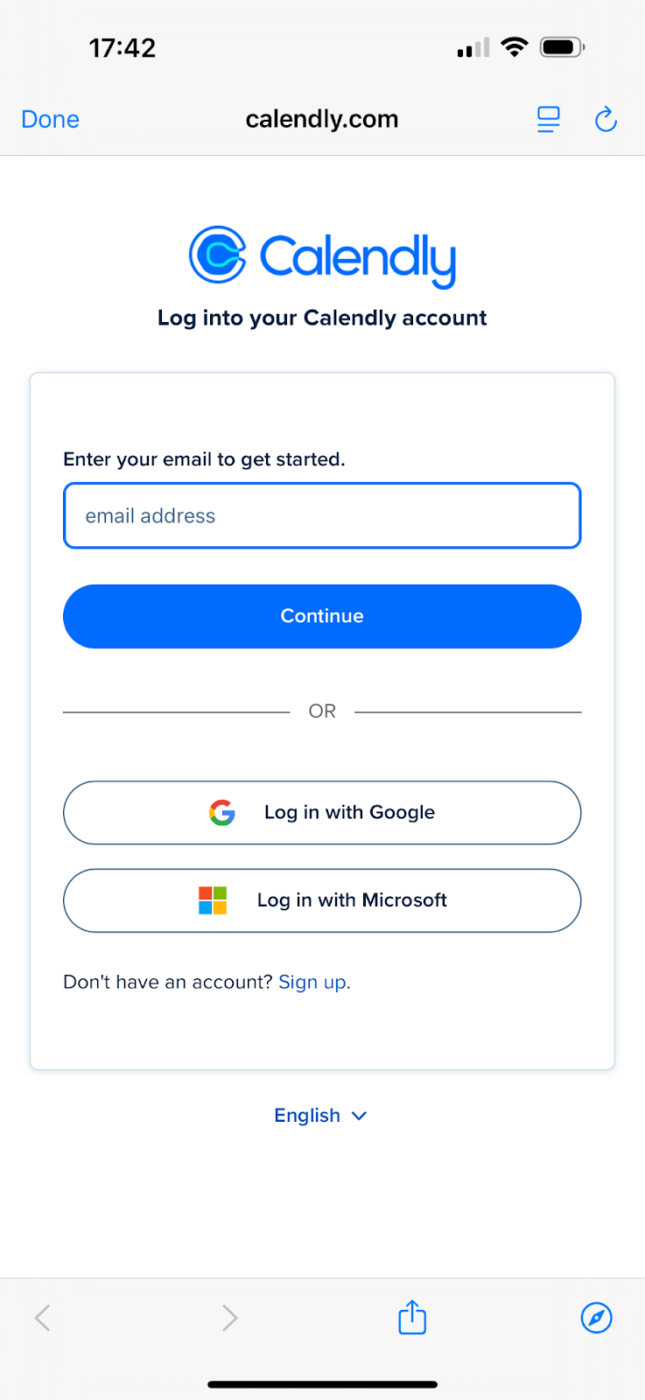
- Cài đặt ứng dụng, mở ứng dụng và chọn 'đăng nhập vào tài khoản hoặc nhóm hiện có'
- Khi trang đăng nhập mở ra, hãy làm theo các bước chúng tôi đã hướng dẫn
Một điểm khác biệt quan trọng trong ứng dụng di động là việc đăng nhập sẽ dễ dàng hơn với các khóa truy cập tích hợp và các tùy chọn sinh trắc học như Face ID hoặc vân tay.
📖 Cũng nên đọc: Chương trình họp: Cách lập kế hoạch cho các cuộc họp hiệu quả
Nhắc nhở thân thiện: Gần 40% chuyên gia cảm thấy buộc phải theo dõi hành động ngay sau mỗi cuộc họp. Vì vậy, chỉ lên lịch là không đủ; công cụ của bạn phải giúp bạn theo dõi, không chỉ hiển thị.
ClickUp là giải pháp thay thế thông minh cho Calendly
Calendly rất hiệu quả để giải quyết các vấn đề liên quan đến lịch trình qua email. Nhưng nếu bạn đang tìm kiếm các cuộc họp hướng đến hành động, bạn sẽ cần chuyển sang ứng dụng khác.
ClickUp là sự lựa chọn tuyệt vời để quản lý công việc và lên lịch. Nó được thiết kế để hợp lý hóa mọi công việc và quy trình làm việc, đặc biệt là quản lý cuộc họp.
ClickUp là điều tuyệt vời nhất từng xảy ra với tôi. Tôi là Giám đốc nghệ thuật tại Kredo Inc, công ty mẹ của 3 công ty con. Tôi quản lý một nhóm thiết kế, vì vậy ClickUp giúp tôi quản lý dự án, quản lý thời gian, phân công công việc và nhiều hơn nữa!
ClickUp là điều tuyệt vời nhất từng xảy ra với tôi. Tôi là Giám đốc nghệ thuật tại Kredo Inc, công ty mẹ của 3 công ty con. Tôi quản lý một nhóm thiết kế, vì vậy ClickUp giúp tôi quản lý dự án, quản lý thời gian, phân công công việc và nhiều hơn nữa!
Bạn muốn tìm hiểu sâu hơn về ClickUp như một giải pháp thay thế Calendly? Hãy bắt đầu với tính năng lịch của nó.
Lịch được hỗ trợ bởi AI ClickUp
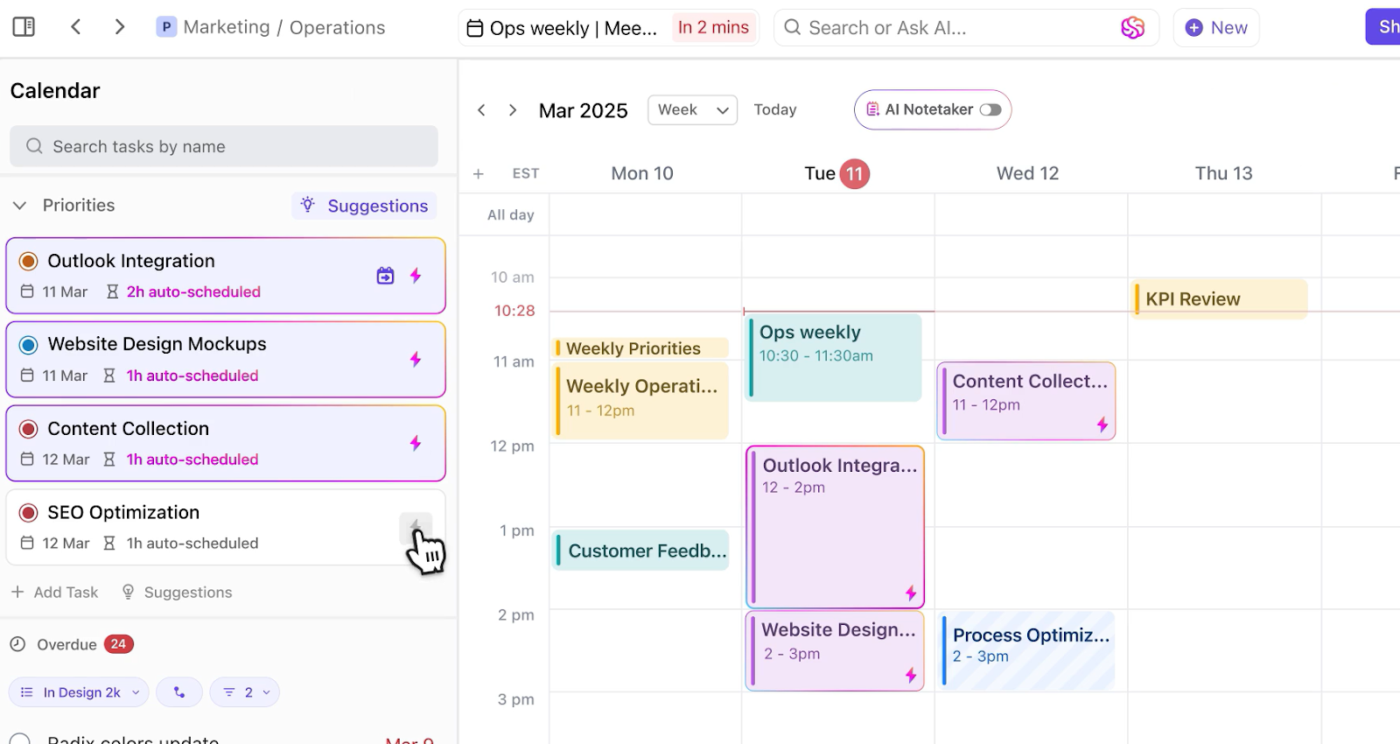
Lịch ClickUp là công cụ thiết yếu nếu bạn muốn các cuộc gọi và cuộc họp của mình thúc đẩy năng suất (và ai lại không muốn điều đó?).
Tập trung vào các ưu tiên và lịch trình với bố cục lịch theo tuần. Nó cũng đánh dấu các công việc được giao, ưu tiên và các cuộc gọi sắp tới trong bảng điều khiển bên cạnh, cùng với những người liên quan. Không còn bị bất ngờ bởi các sự kiện đã được lên kế hoạch.
Điểm hay nhất của giải pháp này là nó tự động chặn các khoảng thời gian và lên lịch cuộc gọi khi bạn tạo danh sách công việc. Bạn có một công việc sắp tới tên là "Đánh giá nhóm"? Lịch cho phép bạn lên lịch và gửi lời mời cuộc họp định kỳ chỉ bằng một cú nhấp chuột.
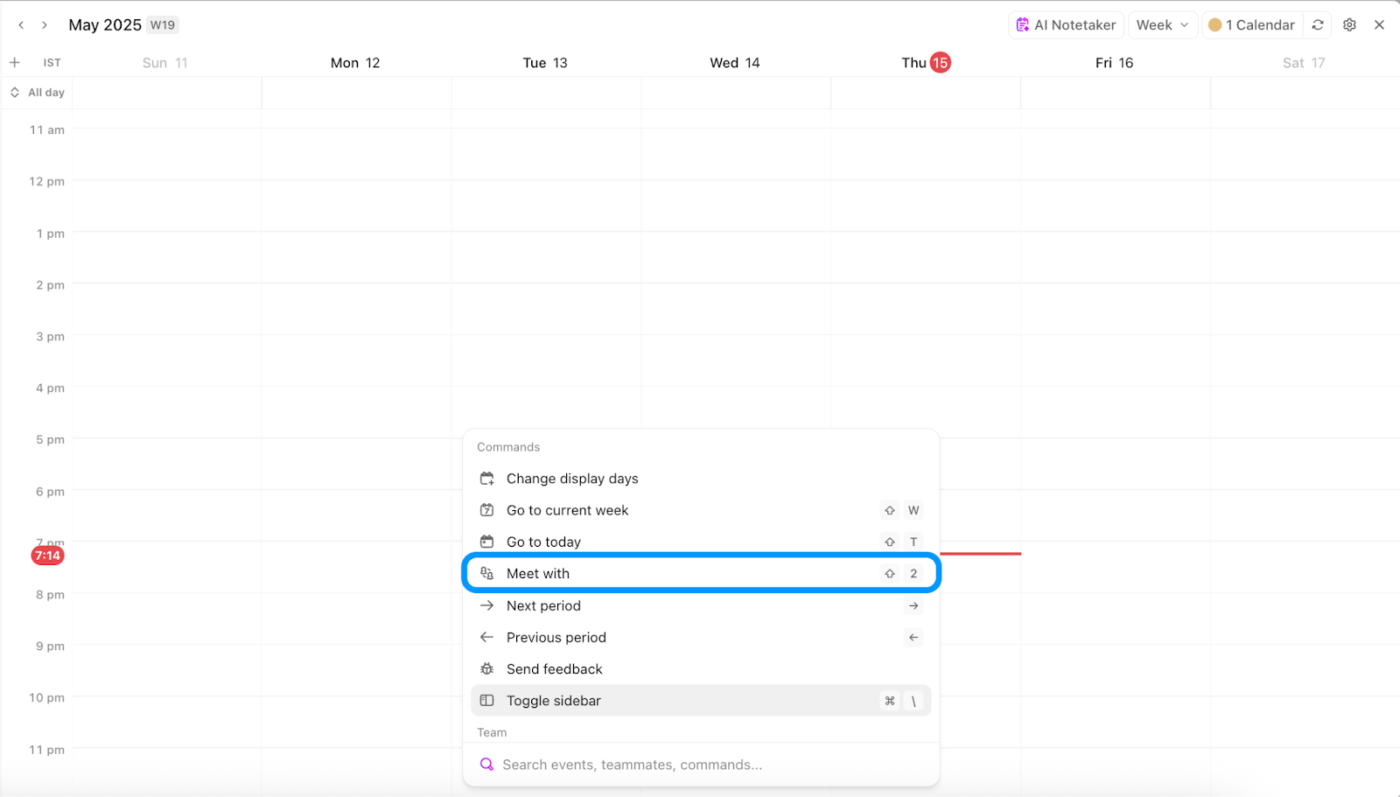
Lịch ClickUp cũng đi kèm với nhiều lệnh được hỗ trợ bởi AI. Nếu bạn cần liên hệ với sếp vào tuần tới, hãy nhấn nút ‘Meet Up’ và nhập tên của họ. Nó thậm chí sẽ gắn thẻ họ và đề xuất thời gian tốt nhất dựa trên thời gian rảnh của cả hai bên.
Nhưng đó chưa phải là tất cả. Bạn cũng có thể hỏi khi nào toàn bộ nhóm rảnh để đồng bộ hóa. Khi cuộc họp kết thúc, bạn sẽ tự động nhận được danh sách các điểm hành động và ghi chú cuộc họp.
Bạn tò mò về tính năng ghi chú cuộc họp tự động? Tính năng này không giới hạn trong ứng dụng Lịch; có một giải pháp chuyên biệt cho tính năng này.
Trợ lý ghi chú AI ClickUp
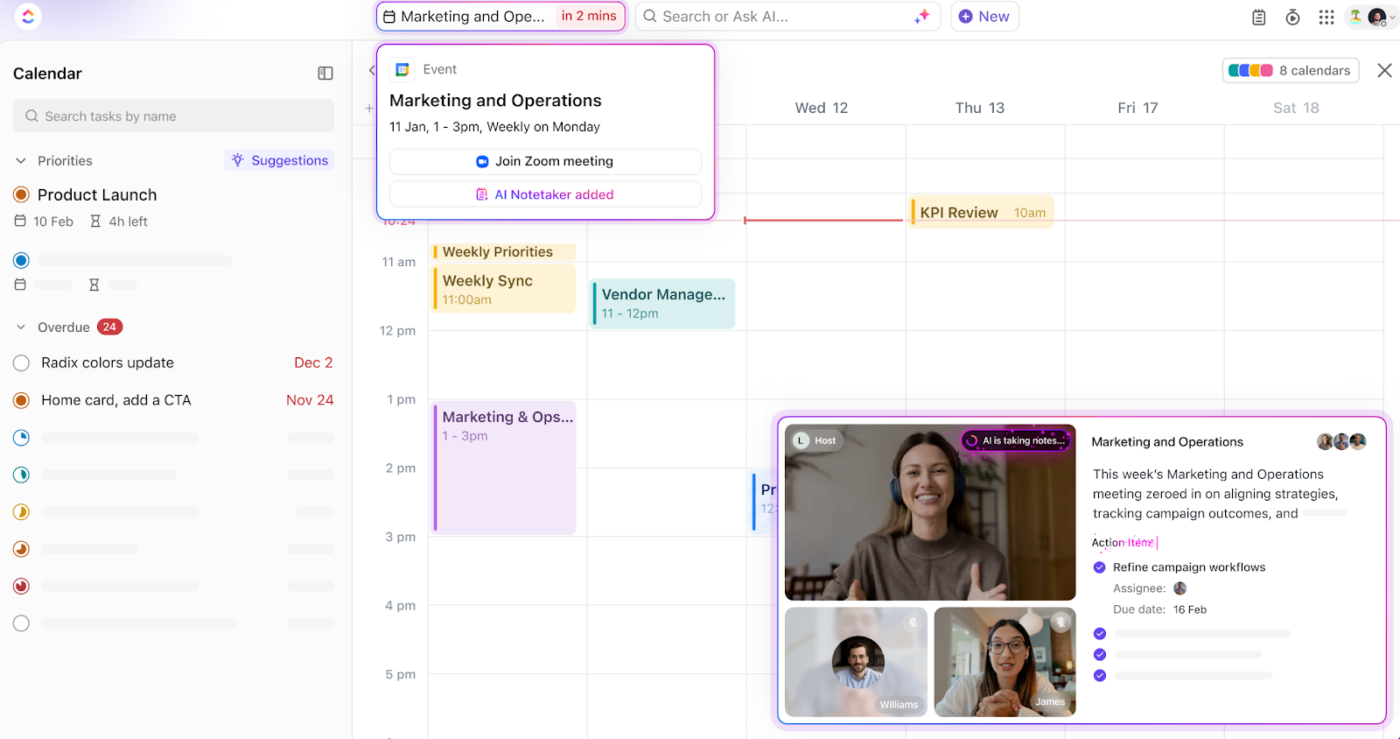
Bạn muốn tập trung trong cuộc gọi và bỏ qua việc ghi chép các bước tiếp theo? ClickUp AI Notetaker được thiết kế để cải thiện nội dung cuộc họp và chất lượng cuộc hội thoại nói chung. Ứng dụng này ghi lại, xác định và sắp xếp các phát biểu trong mỗi cuộc họp, giúp các cuộc hội thoại dễ theo dõi và xem lại.
Bạn có thể chuyển các điểm hành động thành công việc và phân công chúng chỉ với vài cú nhấp chuột. Không thể tham dự cuộc họp? Thêm AI Notetaker; nó sẽ tham gia thay bạn và gửi bản ghi cuộc họp rõ ràng, được sắp xếp theo mức độ ưu tiên vào không gian làm việc của bạn.
ClickUp AI Notetaker còn thêm một tính năng tuyệt vời nữa bằng cách sắp xếp thông tin cuộc họp thành các chủ đề được mã hóa bằng màu sắc như Vấn đề, Cập nhật, Giải pháp hoặc thẻ tùy chỉnh mà nó phát hiện một cách độc đáo. Thật là một cách theo dõi liền mạch.
📮 ClickUp Insight: ClickUp phát hiện ra rằng 47% cuộc họp kéo dài một giờ hoặc hơn. Nhưng liệu tất cả thời gian đó có thực sự cần thiết? Lý do cho sự hoài nghi của chúng tôi? Chỉ 12% số người được hỏi đánh giá cuộc họp của họ là hiệu quả cao. Theo dõi các chỉ số như mục hành động được tạo, tỷ lệ theo dõi và kết quả có thể cho biết liệu các cuộc họp dài hơn có thực sự mang lại giá trị hay không. Các công cụ quản lý cuộc họp của ClickUp có thể giúp bạn trong việc này! Dễ dàng ghi lại các mục hành động trong các cuộc thảo luận với AI Notetaker, chuyển đổi chúng thành các công việc có thể theo dõi và giám sát tỷ lệ hoàn thành — tất cả trong một không gian làm việc thống nhất. Xem cuộc họp nào thực sự mang lại kết quả và cuộc họp nào chỉ làm mất thời gian của nhóm bạn!
Tích hợp ClickUp
Nếu bạn đã đăng ký Calendly, việc chuyển đổi có thể khó khăn. May mắn thay, ClickUp kết nối với mọi thứ, từ hệ thống CRM đến các công cụ họp. Nó thậm chí còn cho phép nhóm của bạn kết nối Calendly trong cùng một không gian làm việc.
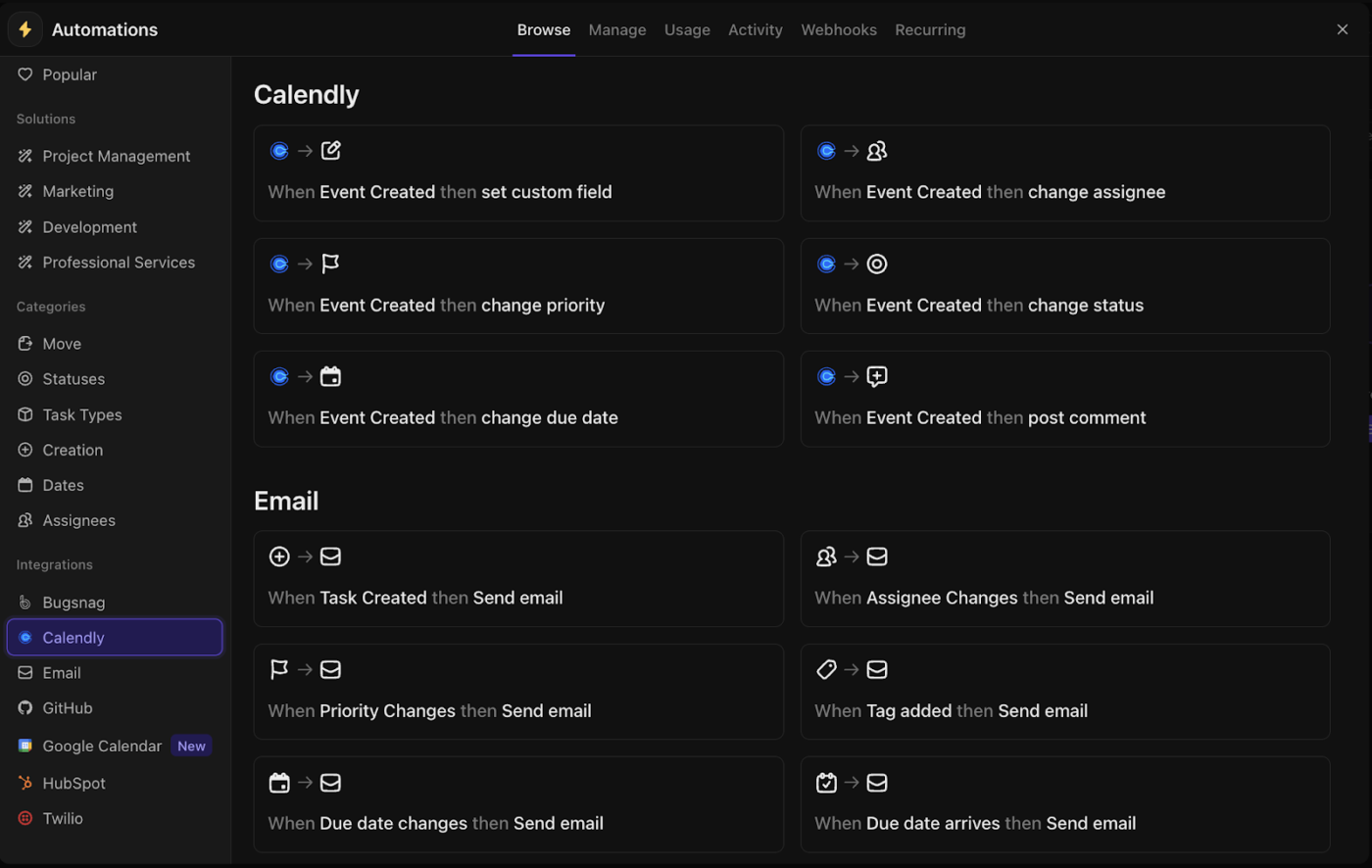
Tích hợp Calendly của ClickUp cho phép bạn tích hợp lịch trình hiện có vào quy trình làm việc tập trung vào nhiệm vụ. Khi các sự kiện Calendly được đặt, lịch và bảng điều khiển nhiệm vụ của ClickUp sẽ được cập nhật theo thời gian thực.
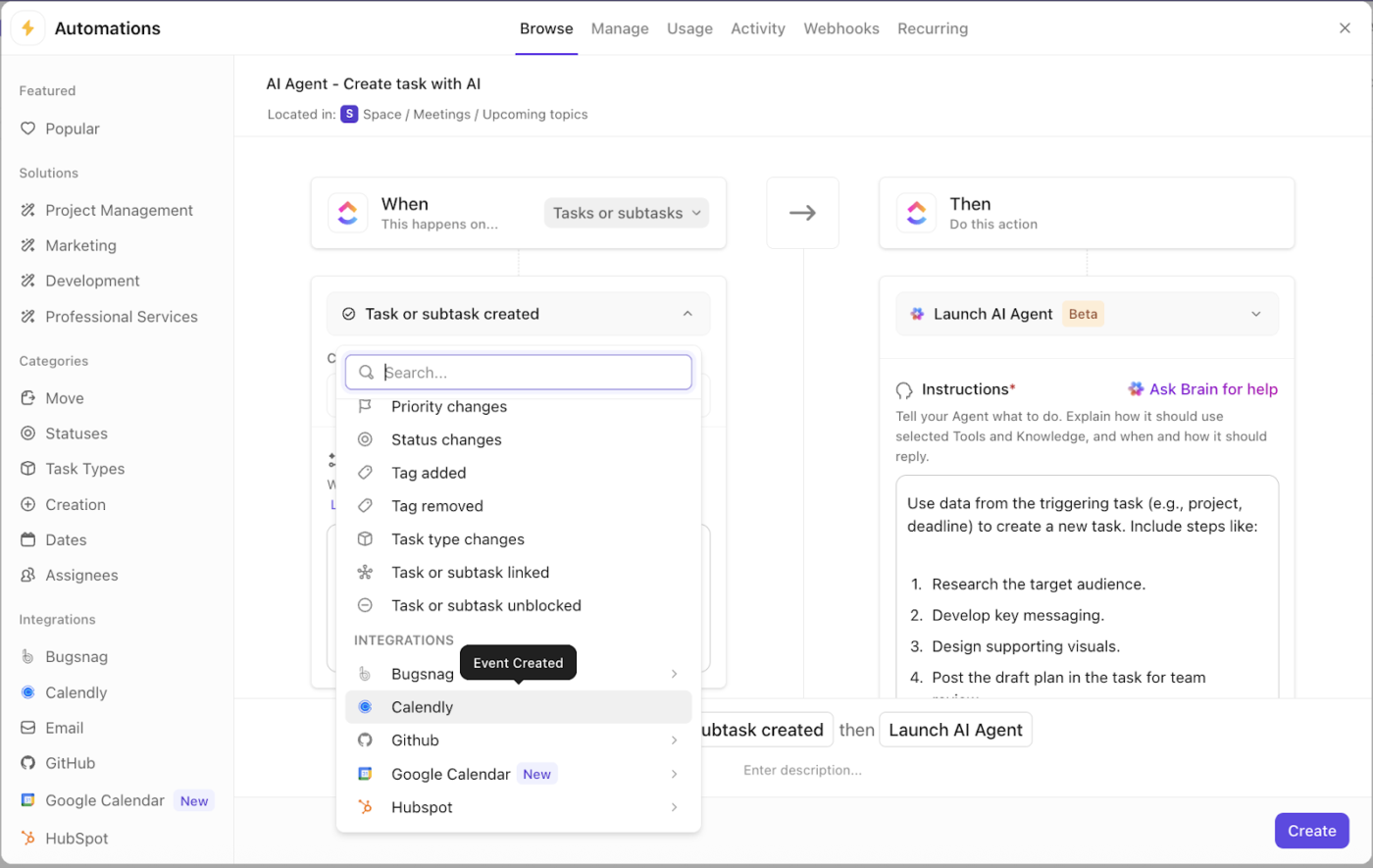
Khi bạn tích hợp Calendly, nó cũng hoạt động tốt với các tính năng tự động hóa nâng cao của ClickUp.
Giả sử một cuộc phỏng vấn hoặc phiên họp chiến lược được lên lịch qua Calendly. Thêm quy tắc vào 'Khởi chạy AI Agent' sẽ giúp chuẩn bị trước các thông tin chi tiết, nghiên cứu và thậm chí cả chiến lược cuộc họp. Đúng vậy, ngay khi tất cả điều này xảy ra, thời gian sẽ ngay lập tức bị chặn trên lịch ClickUp của bạn.
Đây không chỉ là sự kết hợp hoàn hảo của hai thế giới. Đây là quản lý cuộc họp siêu hiệu quả.
📖 Cũng nên đọc: Cách chuẩn bị cho cuộc họp trong 5 bước
Chấm dứt tình trạng lộn xộn trong lịch và tối ưu hóa lời mời họp với ClickUp
Calendly là một công cụ tiện dụng giúp bạn và những người được mời kiểm soát việc tìm kiếm thời gian họp phù hợp. Công cụ này giúp đơn giản hóa việc lên lịch và dễ sử dụng.
Nó cũng nhanh chóng truy cập và với một số hướng dẫn, việc khắc phục sự cố không quá khó. Nhưng ngoài tính năng đặt lịch cơ bản, nó có thể cảm thấy bị giới hạn. Đó là lý do tại sao tốt nhất bạn nên tìm kiếm một thiết lập hoàn chỉnh hơn.
ClickUp là một lựa chọn tuyệt vời. Nó được tích hợp sẵn tính năng quản lý công việc, AI, phân tích và tự động hóa, bên cạnh tính năng lập lịch thông minh. Ngoài ra, còn có tính năng ghi chú dựa trên AI và tích hợp Calendly chuyên dụng để giữ mọi thứ đồng bộ.
Sẵn sàng chấm dứt tình trạng lộn xộn trong lịch và nâng cấp quản lý cuộc họp? Đăng ký ClickUp ngay hôm nay!
Câu hỏi thường gặp
1. Tôi có thể sử dụng Calendly mà không cần tài khoản Google không?
Chắc chắn rồi! Mặc dù Calendly hoạt động tốt với Google, nhưng bạn không cần phải có tài khoản Google. Bạn có thể đăng ký bằng bất kỳ email, Outlook, iCloud, Yahoo hoặc thậm chí là tên miền tùy chỉnh độc đáo của bạn như ceo@myempire. com.
Chỉ cần chọn email, đặt mật khẩu và bạn đã sẵn sàng kinh doanh.
2. Calendly có miễn phí không?
Có, Calendly có gói cơ bản miễn phí đi kèm với một loại sự kiện và đồng bộ với lịch của bạn. Gói này phù hợp nếu bạn chỉ cần một cách đơn giản để đặt lịch họp mà không cần thiết lập quá nhiều.
Tuy nhiên, các tính năng bổ sung khiến ứng dụng này trở nên phổ biến, như nhiều loại sự kiện, liên kết lập lịch nhóm hoặc quy trình làm việc tự động, đều là các gói trả phí.
3. Tôi có thể đăng nhập vào nhiều tài khoản Calendly không?
Rất tiếc, không thể từ cùng một tab trình duyệt. Calendly không hỗ trợ chuyển đổi tài khoản như một số ứng dụng khác.
Nếu phải hoàn thành công việc, bạn có thể sử dụng cửa sổ ẩn danh hoặc trình duyệt khác cho mỗi tài khoản. Cách này không phức tạp nhưng hiệu quả.